通过指定梯段的中心点、起点和终点来创建螺旋楼梯梯段构件。
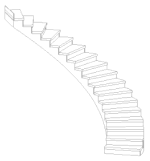
您可以使用“圆心-端点螺旋”梯段工具创建小于 360 度的螺旋梯段。
在创建梯段时,请逆时针或顺时针移动光标以指定旋转方向。
在楼梯编辑模式,“翻转”工具可以根据需要更改旋转方向。
创建单条螺旋梯段的步骤
选择“圆心-端点螺旋”梯段构件工具,然后指定初始选项和属性。 请参见选择梯段构件工具并指定选项。
在绘图区域中,单击以指定梯段的中心。
单击以指定起点。
顺时针或逆时针移动光标以设置旋转方向,然后单击以指定端点和踢面总数。
(可选)在“工具”面板上,单击
 (翻转)可将楼梯的旋转方向从逆时针更改为顺时针。
(翻转)可将楼梯的旋转方向从逆时针更改为顺时针。在“模式”面板上,单击
 (完成编辑模式)。
(完成编辑模式)。
创建两个由平台连接的螺旋梯段的步骤
选择“圆心-端点螺旋”梯段构件工具,并指定初始选项。请参见选择梯段构件工具并指定选项。
在选项栏上:
对于“定位线”,请选择“梯段: 中心”。
确认“自动平台”处于选定状态。
按上一步中所述创建“圆心-端点螺旋”梯段,但在达到所需的踢面数(小于总数)时指定平台的端点。
单击以捕捉到第一条螺旋梯段的中心点。

沿着延长线移动光标,然后单击以指定第二个梯段的起点。 请注意,平台是自动创建的。 (默认平台深度等于梯段宽度)。

单击以指定端点并创建剩下的踢面。

(可选)在快速访问工具栏上,单击
 (默认三维视图)。
(默认三维视图)。
在模型面板上,单击
 (完成编辑模式)。
(完成编辑模式)。
转载请注明来源本文地址:https://www.tuituisoft/blog/15457.html